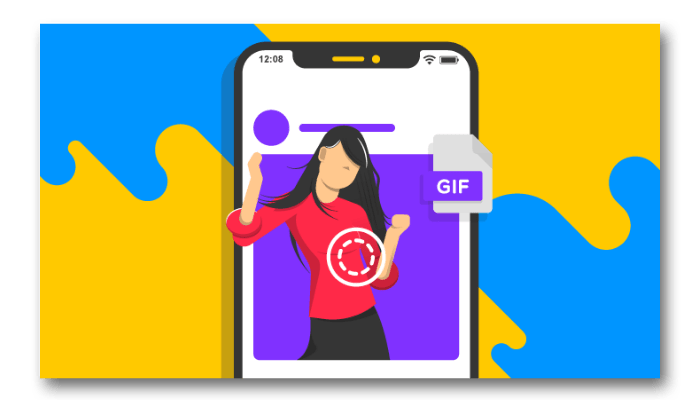Enviar un GIF se ha convertido en un hábito diario para muchos usuarios de Internet. Hoy en día, es muy común encontrar GIFs de esa serie que tiene una escena que hace reír a todo el mundo o de esa película que está de moda. Por ello, hemos hecho una guía con 8 formas de crear tus propios GIFs en el celular, de forma sencilla y práctica.
1. GIPHY
Giphy es la aplicación más completa para ayudarte a crear un GIF en el celular. Tiene muchísimas características útiles para personalizar fácilmente tu GIF. La aplicación está disponible para Android y iPhone. Crea una cuenta en la aplicación. Puedes usar tu cuenta de Facebook, de Apple o simplemente usar tu correo electrónico y crear un nombre de usuario con una contraseña. Para crear un GIF, basta con hacer clic en el icono con forma de muñequito que aparece en la parte superior de la pantalla (lado derecho de la pantalla).
Paso 1: En la aplicación, haz clic en el icono Create y, luego, en Choose File en la pestaña GIF. En esta parte, selecciona la imagen que se utilizará para hacer el GIF. Paso 2: Si quieres añadir más imágenes, haz clic en + Add More Images y luego en Browse Files. Paso 3: Para terminar, haz clic en Continue to Decorate. Aquí, puedes personalizar el GIF con filtros, stickers, texto, etc. Paso 4: Ahora solo tienes que hacer clic en Continue to Upload y luego en Upload to GIPHY.
2. Google Fotos
Ahora vamos con una aplicación muy conocida por almacenar fotos y videos, Google Fotos. Lo que poca gente sabe es que puede ser una gran herramienta para crear un GIF en el celular de forma muy práctica. Si eres usuario de iPhone, no te preocupes, puedes descargar la aplicación haciendo clic aquí. Sigue el proceso para entender cómo hacerlo y comenzar tus creaciones:
Paso 1: En la aplicación, haz clic en Biblioteca. Paso 2: Ya dentro de esta área, haz clic en Utilidades. Paso 3: Aquí vas a buscar el apartado de Crear y selecciona Animación. Paso 4: En este paso, debes seleccionar las fotos que quieres utilizar en el GIF y luego hacer clic en Crear.
3. Gif Me! Camera
Gif Me! Camera es una aplicación muy útil que puede ayudarte de manera muy práctica a crear un GIF. La aplicación tiene versiones gratuitas y de pago, y está disponible para Android y iPhone.
Paso 1: En la pantalla de inicio de la aplicación, haz clic en Importar. Paso 2: En Álbum, selecciona la carpeta que contiene la foto que quieres convertir en GIF. Paso 3: En este paso, selecciona las imágenes que quieres utilizar y haz clic en el botón DONE. Paso 4: Se iniciará automáticamente una vista previa del GIF. Todavía en esta pantalla, puedes hacer algunas personalizaciones como añadir texto, cambiar la velocidad y algunas otras características. Paso 5: Para terminar, en la esquina superior derecha, haz clic en la flecha que apunta hacia abajo. Paso 6: Para guardar, haz clic en Guardar en Álbum.
4. GIFShop
GIFShop es una solución que tiene algunas opciones para ayudarte a convertir tus fotos en GIF. Es una herramienta muy sencilla de utilizar. Solo está disponible para Android.
Paso 1: Abre la aplicación, haz clic en PICTURE -> GIF. Paso 2: En este paso, seleccione la carpeta que contiene la foto que desea seleccionar, por ejemplo, Cámara. Paso 3: Selecciona las imágenes que deseas utilizar para crear el GIF y, después de eso, haz clic en el botón de la esquina inferior derecha que dice DONE. Paso 4: En esta pantalla, puedes configurar cosas como la velocidad, el filtro, la rotación y el texto, entre muchas otras. Paso 5: Para terminar, en la esquina superior derecha, haz clic en la flecha que apunta hacia arriba. Paso 6: En la sección de Export Settings, asegúrate de seleccionar “GIF” para que el archivo se guarde en el formato correcto y, por último, haz clic en CONFIRM.
5. GIF Maker – Creador de GIF, Editor de GIF
GIF Maker es la aplicación más sencilla de nuestra lista, pero también muy eficaz. Solo está disponible para Android.
Paso 1: En la aplicación, haz clic en Imagens-> GIF. Paso 2: Selecciona todas las imágenes que quieras utilizar en el GIF. En la esquina superior, haz clic en el símbolo de check (✓) para finalizar. Paso 3: En esta pantalla, puedes hacer personalizaciones como la velocidad, el filtro, agregar un emoticon, texto, entre muchos otras cosas. Paso 4: Para guardar, en la esquina superior haz clic en el símbolo de check. No olvides seleccionar la opción “GIF“.⠀
6. GIF Studio
GIF Studio es una aplicación muy práctica con un diseño ligeramente diferente a lo que hemos visto hasta ahora, pero igual de eficiente. La aplicación está disponible para Android y iPhone.
Paso 1: En la aplicación, ve a la esquina superior izquierda y haz clic en las tres rayas horizontales. Paso 2: En el apartado de Crear GIF Animado, selecciona la opción Mediante Imágenes. Paso 3: Haz clic en el símbolo “+” en la esquina superior derecha. Paso 4: En Seleccionar Carpeta, haz clic en la carpeta en la que se encuentra la foto que deseas convertir en GIF. Paso 5: Ahora, selecciona las fotos que se utilizarán en el GIF. Para terminar, haz clic en el símbolo de check (✓). Paso 6: En esta pantalla, puedes utilizar las herramientas para personalizarlo, como la velocidad, el filtro, la rotación, el texto, entre muchos otros. Paso 7: Para guardar, solo tienes que hacer clic en ícono de imagen en la esquina superior derecha y luego hacer clic en la flecha hacia abajo.
7. Lively – Live Photo to GIF
Para los usuarios de iPhone, existe una función llamada Live Photo, que en la práctica, son fotos en movimiento, o sea algo así como un GIF. Los usuarios de Android, sin embargo, no pueden verlas de forma nativa, pero una aplicación puede solucionar esto, Lively – Live Photo to GIF. Simplemente convierte las Live Photos en GIF, para que puedas enviarlas a cualquier contacto, incluyendo a alguien con Android. No es necesario descargar ninguna aplicación para hacerlo. Hay una opción disponible en la aplicación Fotos que te permite guardar las Live Photos como GIFs en tu dispositivo Apple.
Paso 1: En el iPhone, abre la aplicación Fotos.⠀ Paso 2: Busca el álbum Live Photos. Paso 3: Selecciona la foto de esa carpeta que quieres convertir en GIF.⠀ Paso 4: Con la foto abierta, desliza el dedo hacia arriba desde la parte inferior. Paso 5: En el menú que se abre, haz clic en Loop o Bounce en la lista de efectos. Paso 6: Después de eso, vuelve a Álbumes y busca el álbum de Animados y ahí estará tu GIF.
8. Convertio
Convertio es una opción ligeramente diferente a las que hemos visto hasta ahora, ya que el proceso que realiza es el de convertir una foto para crear un GIF. No tiene una aplicación y solo se puede acceder a ella a través de un navegador web.
Paso 1: Ingresa a Convertio.⠀ Paso 2: Busca el Convertidor de Imágenes. Ahí, desplázate hacia abajo hasta conseguir el Convertidor de GIF. Paso 3: Haz clic en Seleccione los Archivos y busca las fotos en tu PC. Paso 4: Ahora, solo tienes que seleccionar las imágenes y para añadir más imágenes después puedes hacer clic en Añadir más Archivos.⠀ Paso 5: Para finalizar el proceso, haz clic en Convertir.⠀ Paso 6: Luego haz clic en Descargar.
El archivo se descargará en formato ZIP y tendrás que descomprimirlo para acceder al GIF.
¿Te ha gustado aprender a convertir fotos en GIF?